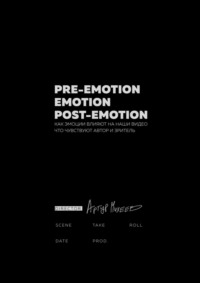Полная версия
Мобильная видеосъемка. Часть 2. Мобильный монтаж
Говоря про мобильные монтажки, стоит разобрать их отличия от больших программ чуть подробнее. Как я уже сказал выше, отличия кроются в наборе инструментов и функций. Если тот же Adobe Premiere Pro позволяет вам работать с масками (поговорим об этом в отдельной главе), делать сложную цветокоррекцию, создавать сотни дорожек с видео- и аудиофайлами, то даже самая продвинутая Luma Fusion хоть и дает вам нечто похожее, но в сильно упрощенном варианте: всего 6 видео и 6 аудиодорожек, простенькая цветокоррекция и никаких сложных масок (по крайней мере, на момент написания книги).
Что в мобильном, что в обычном монтаже мы склеиваем фрагменты между собой, создавая из них логическую последовательность событий, заранее прописанную на бумаге в виде плана или сценария. Разница лишь в том, где мы это делаем – на большом или маленьком экране, при помощи мыши и клавиатуры или при помощи пальцев, с большим или же малым набором доступных нам инструментов.
«А можно ли заменить компьютерный монтаж мобильным?» – Да, но далеко не всегда. Все упирается в поставленную задачу. Создавая сложный ролик с кучей титров, 2D- или 3D-графикой, замысловатой цветокоррекцией и звуковым дизайном, куда логичнее будет использовать большой компьютерный софт. Добиться нужного результата банально будет проще. Ведь именно это и является самым главным – созданием конечного продукта. Зрителю ведь абсолютно все равно, где и как мы такой ролик создавали. Главное, чтобы процесс был простым, понятным и удобным для самого автора. Вам удобно монтировать видео А на смартфоне? Ради бога. Ролик Б требует больше инструментов для работы? Добро пожаловать в Premiere Pro, Final Cut или DaVinci Resolve. И да, выражение «для создания контента под соцсети хватит и этого» не совсем корректно. Тот же TikTok богат как видео, сделанными на коленке за пять минут, так и сложными постановочными работами.
Глава 3. Выбор платформы. iOS или Android
В «Мобильной видеосъемке» я уже писал об особенностях двух операционных систем. Однако позвольте напомнить, в чем заключается основное отличие: в количестве полезных и качественных приложений как для самой съемки, так и для монтажа. Разумеется, открыв Google Play Market и пробежав по нему глазами, вы тотчас наткнетесь на кучу вариантов. «Как же так?» – спросите вы. И тут я поспешу напомнить о том, что количество не есть качество. Безусловно, в магазине Google довольно много программ для создания видео, но так ли они хороши? Большая их часть представляет собой крайне упрощенные решения, пригодные лишь для создания совсем уж примитивных работ. И прежде чем продолжить, позвольте сразу отметить разницу между большой монтажной программой и ее упрощенной вариацией (я принципиально не использую понятия «профессиональный» и «непрофессиональный» и сейчас объясню почему).
По большому счету, практически каждая монтажная программа состоит из одних и тех же элементов: временной шкалы (таймлинии), окна предпросмотра, панели с медиаресурсами и панели с инструментами. Отличия кроются в количестве этих самых инструментов. Если в большой программе их много, то в упрощенной раз-два и обчелся. Adobe Premiere Pro считается «профессиональной» не потому, что в ней создаются фильмы, а потому, что она предлагает пользователю широкий простор для творчества, хотя понятие «профессиональный», к слову, тут применяется неверно.
«Мобильные монтажки не профессиональны! То ли дело Final Cut!» – скажет вам каждый второй занятый в профессии. На чем базируется такое утверждение? Толковый словарь Ожегова говорит нам: «Профессиональный – занимающийся чем-н. как профессией». Следовательно, если тиктокер снимающий скетчи и зарабатывающий на этом деньги, делает это в VN, InShot или CapCut, то он занимается этим профессионально, а программы, что он использует, – профессиональные. Запомним это и двинемся дальше.
Мне бы хотелось выделить наиболее интересные варианты как среди больших, так и среди простых программ, актуальных на момент написания книги. И да, прежде чем перейти к перечислению, позвольте обозначить самые популярные модели распространения мобильных приложений.
Бесплатная программа (freeware). Программа, не требующая оплаты. Ее можно скачать и пользоваться без дополнительных платежей. Однако часто внутри содержится реклама, позволяющая создателям приложения зарабатывать деньги. Важно понимать, что разработка софта, пусть даже самого простого, зачастую требует определенных финансовых вложений, которые хочется отбить, а потому относитесь к рекламе спокойно, если только она не слишком уж навязчивая.
Условно-бесплатная программа (shareware). Программа, которая также не требует обязательной оплаты, однако часть функций такого приложения будет доступна лишь после покупки. Бывают ситуации, когда весь функционал доступен сразу в полном объеме. Единственным ограничением тут станет время использования (например, 30 дней), в течение которого пользователь может попробовать выбранный им продукт, а после решить, покупать ли полную версию.
Платная (единоразовый платеж). Программа, скачать которую просто так не получится. Перед загрузкой ее в обязательном порядке необходимо будет купить. Однако в случае единоразового платежа сделать это, как нетрудно догадаться, придется всего один раз. Дополнительных вложений в будущем не потребуется.
Платная (подписка). В этом случае заплатить также придется, с той лишь разницей, что платежи будут регулярными (месячными или годовыми). Некоторые из таких приложений все же дают вам выкупить программу одним большим единоразовым платежом, но такая возможность есть не всегда. Лично я отношусь к подобной модели распространения негативно. Часто случается так, что система подписок просто высасывает из вас деньги, а сама программа забрасывается разработчиком или поддерживается им довольно вяло (редко обновляется и дорабатывается).
Теперь, когда мы разобрались в основных моделях распространения, перейдем к самим приложениям.
Luma Fusion (iOS). Платная монтажная программа, доступная только для яблочных устройств. При своей не самой низкой цене она обладает наибольшим количеством инструментов. Ее мы обязательно рассмотрим более подробно в соответствующих главах. На момент написания книги это лучшее, что есть на рынке.
Модель распространения: платная (единоразовый платеж)
VN (iOS/Android). Бесплатная монтажная программа. Несмотря на свою простоту, обладает набором довольно неплохих и полезных функций, о которых мы также поговорим в соответствующем разделе. Из приятного – есть возможность работать с несколькими аудио-, видео- и текстовыми дорожками.
Модель распространения: бесплатная (есть встроенная реклама)
CapCut (iOS/Android). Приложение, в первую очередь известное своими возможностями в плане создания несложных визуальных эффектов, тему которых мы более подробно разберем в отдельной главе.
Модель распространения: бесплатная
InShot (iOS/Android). Позволяет работать не только с видео, но и с фото.
Модель распространения: условно-бесплатная
iMovie (iOS). Официальная монтажка от Apple. Приятный интерфейс, стабильная работа, дружелюбие к пользователю. Единственный минус – крайне небольшой набор инструментов для работы.
Модель распространения: бесплатная
Power Director (iOS/Android). Неплохая программа, правда, с немного архаичным интерфейсом. Есть поддержка нескольких дорожек, а также ряд полезных инструментов.
Модель распространения: условно-бесплатная
Разумеется, это далеко не все программы, коих, поверьте, десятки. Я выбрал те, которые, на мой взгляд, являются наиболее простыми, понятными, удобными в работе и, что не менее важно, полезными и наглядными. Разбирать будем лишь некоторые из них. Все они устроены схожим образом. Разберетесь в одной – считайте, что разобрались во всех. Да и потом – проработать каждую из имеющихся программ на рынке попросту невозможно (иначе объем книги перевалил бы за тысячу страниц). Даже одно перечисление заняло бы уйму времени. Мы же пойдем иным путем – поговорим про основные элементы выбранных мною приложений и научимся создавать первые ролики. Этой базы вам абсолютно точно хватит для того, чтобы начать свой творческий путь. Ну а получение новых знаний в будущем станет куда проще, за счет того, что вы уже знакомы с терминами, основными окнами программ, а также принципами работы.
Мобильный монтаж хорош тем, что точно так же, как и мобильная видеосъемка, способен стать для вас неплохим трамплином в индустрию. Нет необходимости покупать дорогие камеры или собирать недешевый компьютер для обучения. Все, что нужно, уже есть у вас в кармане.
Глава 4. Luma Fusion | Основы
Luma Fusion появилась на рынке относительно недавно, однако за это время уже успела получить множество полезных обновлений, которые делают ее все более и более удобной для работы.
Скачиваем приложение (можно воспользоваться QR-кодом на изображении ниже), запускаем и видим начальный экран:
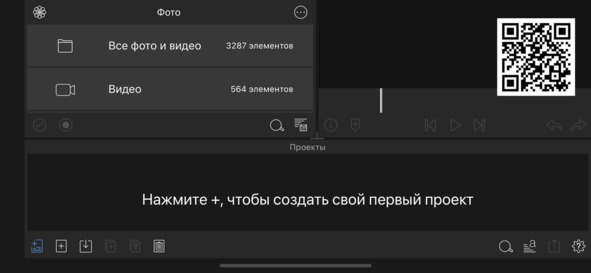
Рис. 3. Luma Fusion
Первым делом создадим новый проект.
Чтобы это сделать, можем тапнуть либо по большой надписи «Нажмите +, чтобы создать свой первый проект» (эта надпись, к слову, будет видна лишь при первом запуске приложения. В дальнейшем тут будут отображаться ваши ранее созданные проекты, к которым можно будет вернуться), либо по небольшой иконочке плюса в нижнем левом углу экрана (рис. 4).
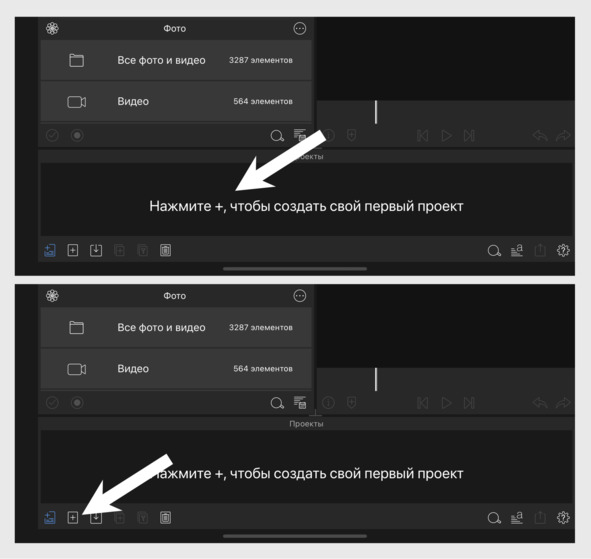
Рис. 4. Создание первого проекта в Luma Fusion
После мы увидим небольшое всплывающее окно, в котором нам необходимо следующее (помечено цифрами на рисунке 5):
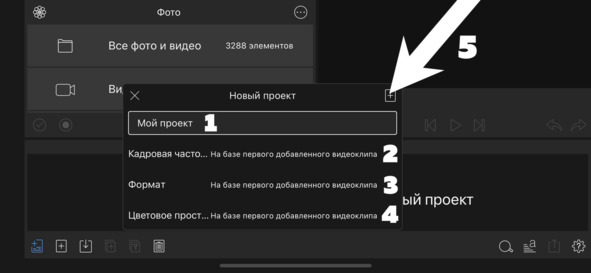
Рис. 5. Параметры проекта
1. Дать проекту имя или оставить его по умолчанию
2. Определить кадровую частоту. Как вы знаете, видео – это набор следующих друг за другом статичных изображений или кадров. Чем таких кадров в секунду больше, тем более плавное видео мы получаем, и наоборот. Спешу напомнить о сложившихся стандартах:
– 24 кадра в секунду – формат кино. Так уж повелось, что практически все фильмы на планете Земля так или иначе демонстрируются зрителю именно в таком виде. У этого имеются исторические причины, которые я описывал в одной из своих прошлых книг. Все дело в пленке и синхронизации видео со звуком:
«Пленка заряжалась в специальные бобины, которые в процессе съемок крутил оператор. Чем быстрее он их крутил, тем больше кадров в секунду фиксировала камера и тем плавнее казалось изображение. Однако вместе с тем расходовалась и сама пленка. Студии пленку, конечно же, старались экономить, а потому просили оператора крутить бобины помедленнее. Так было в эпоху немого кино. Шло время, технологии развивались. В какой-то момент в работах появился звук, а вместе с ним и новые проблемы. В первую очередь проблема синхронизации – нужно было совместить отснятое видео с записанным звуком. Беда заключалась в том, что кино снималось с очень низким количеством кадров в секунду, отчего звук не удавалось синхронизировать по-человечески. Поиски решения проблемы привели киношников прошлого века к увеличению количества кадров в секунду. Методом проб и ошибок было найдено оптимальное значение – 24 кадра в секунду. Несмотря на то что кинематограф уже давно перешел на цифровые носители (флешки, карты памяти и жесткие диски), стандарт остался неизменным. На уровне подсознания 24 кадра в секунду воспринимаются нашим мозгом профессиональнее и качественнее более плавных 60 кадров в секунду. Кинофильм «Хоббит» Питера Джексона, показанный в 48 fps, вызвал массу негодования у заокеанских зрителей, посчитавших картину недостаточно качественной для большого кино. Покажи он «Хоббита» в привычных 24 кадрах в секунду, скорее всего, никто бы ничего и не заметил.
Причина кроется в том, что все мы привыкли видеть кино именно таким. Этот неизменный стандарт, сформированный годами, намертво отпечатался в нашем подсознании. В наших головах сложилась четкая ассоциация: «24 кадра в секунду – это кино»».
(Фрагмент из книги «Мобильная видеосъемка». Артур Михеев)
— 25 кадров в секунду – формат ТВ. Если кино – это почти всегда чистое творчество, то телевидение – территория жестких требований и стандартов, где процесс создания контента можно упростить до такой схемы:
монтаж – ОТК – эфир,
где ОТК – это так называемый отдел технического контроля, который забирает ваш свежесобранный ролик и отсматривает его на предмет ошибок, неточностей, брака и несоответствия техническим стандартам канала. Одним из обязательных требований является наличие 25 кадров в секунду для готового проекта. Сделаете меньше или больше – вернут назад на переделку.
Однажды, будучи режиссером монтажа на одном из очень известных каналов (название которого я, пожалуй, опущу), я столкнулся с неприятной ситуацией. Моей задачей было смонтировать короткий репортажный ролик с места событий, посвященный премьере нового блокбастера от компании M****l. Загвоздка была в том, что фильм, выведенный студией-производителем в 24 кадра в секунду, конфликтовал с отснятым для ТВ материалом (записанным, разумеется, в 25 кадров). Общий проект мне в любом случае необходимо было свести к 25 fps. В такой ситуации программа (тогда это был Adobe Premiere Pro – большая монтажка для Windows и MacOS) как бы дорисовывала несуществующий кадр, подгоняя кинокартинку к тому, что наснимали телевизионщики. Заметить эту разницу при обычном просмотре репортажа невозможно. Человеческий глаз не в состоянии уловить разницу в один кадр. Это невыполнимая задача. Но только не для ОТК, где, как известно, работают люди со сверхспособностями.
– Извольте переделать. У вас пропущен один кадр.
– Скажите, сударь, а откуда, по-вашему, мне этот кадр родить?
– Не можем знать, возитесь как хотите.
На чем разговор и завершался. После длительных мучений и попыток объяснить ситуацию проект все же был принят, правда, другой, более понимающей сменой технического контроля. В любом случае, будьте готовыми к такому развитию событий при работе на ТВ.
Все остальные значения, которые можно выставить в Luma Fusion, необходимы в том случае, если вы просто создаете контент для себя или соцсетей, а 24 или 25 кадров кажутся вам чрезмерно дерганными и заторможенными. Напоминаю, что чем больше кадров в секунду, тем более плавной получается картинка. Однако «плавная» не всегда означает «дорогая на вид». Я уже привел пример с кино чуть выше. Так уж сложилось, что киноиндустрия десятилетиями воспитывала нас именно таким фреймрейтом (англ. framerate – количество кадров в секунду), отчего в подсознании буквально отпечаталось следующее: «24 кадра – это дорого, круто, потому что так делают киношники». Но спешу напомнить, что красота картинки и ее «киношность», конечно, не есть результат одного только количества кадров. Композиция, работа со светом, звуком, историей и прочими важными составляющими уже были описаны мною в «Мобильной видеосъемке». Именно из этого и складывается «дороговизна» работы. В любом случае не переживайте, что бы вы ни выбрали, данное значение в любой момент можно будет поменять в настройках проекта.
3. Формат. Имеется в виду соотношение сторон. Какое видео мы хотим на выходе: горизонтальное, вертикальное или квадратное? Если создаем работу для TikTok или другой подобной сети, выбираем вариант 9:16 Portrait, если для Youtube, VK, Vimeo или ТВ – 16:9 Landscape. Если хотим квадратное – 1:1 Square. Для киноэкрана сгодится либо все тот же 16:9 Landscape, либо более широкоформатные шаблоны, которые находятся в самом низу списка. К ним относятся, например, 2:39:1 Widescreen Cinema Standart, 2:36:1 Anamorphic (Moondog) и другие. Как бы то ни было, самыми популярными вариантами являются 9:16, 16:9 и 1:1.
4. Цветовое пространство. Так уж сложилось, что человеческий глаз куда более продвинутый гаджет, нежели камеры, что мы используем. И речь даже не про мобильные телефоны, а про камеры в целом (даже самые совершенные). При помощи зрения нам дозволено различать невероятно большое количество цветов. Давайте запомним новый для нас термин – цветовой охват. Предположим, что цветовой охват нашего глаза равен 100. Мониторы, на которых мы будем просматривать отснятый материал, на сегодняшний день не настолько совершенны, а потому способны отобразить лишь часть такого охвата. Камеры, в свою очередь, часть охвата способны записать. Существует несколько стандартов цветового пространства. Luma Fusion предлагает нам следующие:
– Rec. 709;
– HDR в разных вариациях.
Первый, Rec. 709 – это цветовое пространство SDR (англ. Standart Dynamic Range – стандартный динамический диапазон, который пусть и весьма распространен, а также поддерживается большинством современных мониторов, тем не менее охватывает лишь малую часть того цветового пространства, что доступно нашим глазам). Rec. 709 способен передать лишь 36 процентов цветов из 100. Второй же, HDR (англ. High Dynamic Range – расширенный динамический диапазон), способен на гораздо большее – порядка 75 процентов.
Некоторые модели смартфонов умеют записывать HDR-видео, а многие мониторы сегодня – такой формат воспроизводить. В случае, если ваш аппарат способен на подобные выкрутасы и вы впоследствии планируете показывать контент на HDR-мониторе, выбирайте именно этот вариант. В противном случае остановитесь на более привычном Rec. 709.
Обратите внимание на то, что рядом с каждым из параметров красуется надпись «На базе первого добавленного видеоклипа». Это означает, что тот параметр, который вы не настроили вручную, будет настроен программой автоматически, как только вы добавите в проект первый видеофайл. Скажем, если вы оставили нетронутым «Формат», а затем добавили в проект вертикальное видео, снятое для TikTok, приложение увидит это и воскликнет:
– О! Я поняла, пользователь! Ты не настроил «Формат», а теперь добавляешь в меня вертикальный ролик. Значит, сделаем весь проект таким же вертикальным! Готово!
Или же, если оставить нетронутым пункт «Кадровая частота» и добавить видео, снятое в 24 кадра в секунду, весь проект автоматически перестоится под это значение.
В каких ситуациях необходимо настраивать все вручную, а в каких можно вообще ничего не трогать, оставив везде «На базе первого добавленного видеоклипа»? Давайте рассмотрим два случая.
1. Вы отсняли 50 кусочков видео, каждый из которых имеет разрешение 4К и кадровую частоту 24 fps. Все они абсолютно одинаковые и имеют горизонтальную ориентацию (16:9). При этом на выходе вы также хотите получить горизонтальное видео с такой же кадровой частотой. В этом случае ничего настраивать не нужно. Просто дайте проекту имя и нажмите на небольшую иконку плюсика рядом со словосочетанием «Новый проект» во всплывающем окне (помечено цифрой 5 на рис. 5).
Смело добавляйте файлы в проект и ни о чем не думайте. Программа автоматически подстроит его под ваши исходники.
2. Вы отсняли 50 кусочков видео, но все они разные: какие-то из них вертикальные (9:16), какие-то горизонтальные (16:9), какие-то записаны в 60 кадров в секунду, а какие-то сняты с замедлением времени в, например, 120 fps. В этом случае вам необходимо настроить проект вручную и определить, что именно вы хотите получить на выходе. Выставляем нужные нам параметры, например:
кадровая частота – 24,
формат – 16:9 Landscape.
А дальше добавляем в проект нужные файлы. Не переживайте, даже те кусочки, что имеют отличные от 24 значения fps, подстроятся под созданный нами проект. И да, исходники, снятые с замедлением времени, все равно можно будет замедлить. Вертикальные видео, правда, придется подогнать под горизонтальное соотношение сторон, что почти всегда оборачивается потерей в качестве и некрасивой композицией. Об этом – чуть позже.
Теперь поговорим про интерфейс программы более подробно. Разберем основные окна и элементы управления (см. рис. 6).
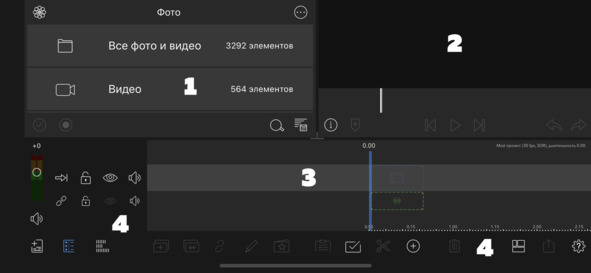
Рис. 6. Основные окна Luma Fusion
1. Окно с медиафайлами. Тут располагаются наши источники, такие как память смартфона, приложение «Файлы» и прочие. Отсюда мы добавляем в проект фото, видео и музыку (назовем это одним словом – медиафайлы).
2. Окно предпросмотра. Пока здесь черный экран, но все лишь потому, что мы еще не начали работу и не успели добавить в проект ни одного файла. Как только это произойдет, тут обязательно появится изображение. Если тапнуть по окну дважды, оно растянется на весь экран. Дважды тапните снова, и все вернется на место. Это крайне полезно в том случае, если хочется рассмотреть все детали создаваемого нами ролика и убедиться, все ли хорошо с цветом, ничего ли не пересвечено и все ли так, как мы хотим.
3. Временная шкала или таймлиния (англ. timeline). Набор видео- и аудиодорожек (на момент написания книги поддерживается аж 6 видео- и 6 аудиодорожек, что, несомненно, очень много по меркам мобильного приложения). Тут мы и будем заниматься самим монтажом: разрезать, подрезать, накладывать музыку, звуки, титры и производить любые прочие манипуляции с материалом.
4. Слева и снизу от временной шкалы располагаются панели с инструментами. Некоторые из них (те, что слева) могут не отображаться сразу. Не пугайтесь, чтобы они появились или же, напротив, спрятались, тапните по иконочкам, помеченным стрелочками на рис. 7.
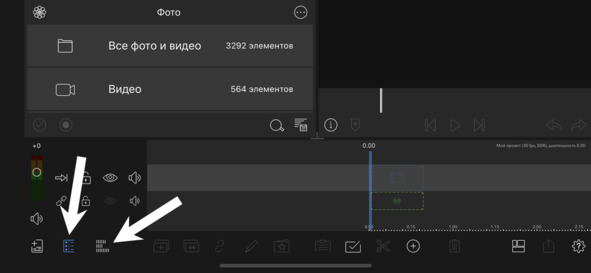
Рис. 7. Скрытые панели
И да, раз уж я заговорил о 6 видео- и 6 аудиодорожках, доступных нам для работы в программе, стоит пояснить, а зачем это вообще нужно. Если на данном этапе своего обучения вы не видите необходимости в столь большом их количестве, значит, сейчас они вам и вовсе не нужны. Работайте на одной, максимум двух. Со временем вам захочется усложнить свои проекты и сделать что-то более необычное. В этот момент и появится необходимость воспользоваться дополнительными ресурсами.
Тем не менее давайте разберемся, в каких ситуациях такое количество дорожек может быть уместно. Предположим, что мы снимаем классическое интервью. Посмотрим на схему ниже (рис. 8).
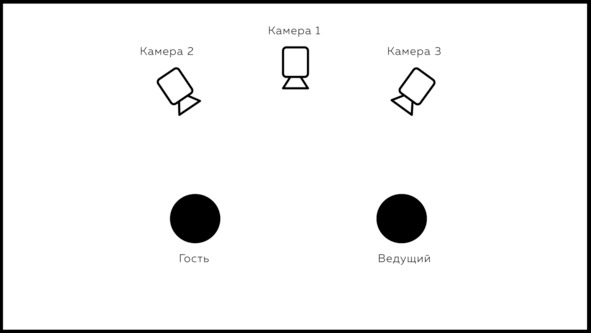
Рис. 8. Схема классического интервью
Камера 1 снимает общий план (в кадре видны гость и ведущий), камера 2 – крупный план ведущего, а камера 3 – крупный план гостя. Таким образом, одновременно работают три смартфона. Интервью может длиться 20, 30, 40 минут, а то и несколько часов. В случае, если все три аппарата пишут непрерывно, из каждого мы получаем довольно большой кусок видео. Итого – три куска. Чтобы монтировать их с удобством, нам необходимы три отдельные видеодорожки, по одной на каждую камеру. Увы, большая часть мобильных монтажек располагает одной, максимум двумя дорожками. Но только не Luma Fusion, где их, повторюсь, аж шесть.
Давайте посмотрим на схему ниже, чтобы визуализировать сказанное (см. рис. 9).
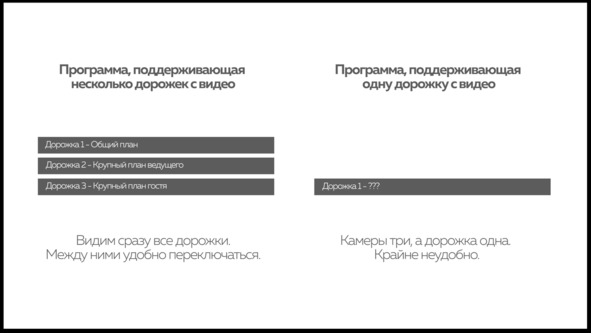
Рис. 9. Удобство в работе с несколькими дорожками
Если схема кажется чрезмерно непонятной, обратимся к рисунку 10, где при помощи цифр я пометил общий план (1), крупный план гостя (2), и крупный план ведущего (3).
На левом скриншоте все того же рисунка 10 изображено начало работы. Никакого монтажа пока не произошло. Все, что мы сделали, так это просто добавили файлы из трех камер на три видеодорожки.
Важно: все три видеофрагмента необходимо синхронизировать друг с другом. Обычно синхронизацию осуществляют по звуку. Как это работает? Предположим, что интервью записывается на три камеры. Перед началом диалога ведущий приветствует зрителей и гостя:
– Приветствую всех!
Фраза пишется на все три устройства одновременно. В процессе синхронизации нам необходимо сделать так, чтобы сказанное в начале прозвучало в одно и то же время на всех трех дорожках в унисон. Иногда специально для последующей синхронизации перед началом записи ведущий или оператор делают громкий хлопок руками, ориентируясь на который позже в монтажной программе синхронизируют все видеодорожки.